Beldinternet.com – Youtube adalah platform video yang paling besar. Pengguna dapat dengan mudah mengakses berbagai konten video dari berbagai genre dan topik, mulai dari hiburan, edukasi, hingga informasi. Sayangnya Youtube di TV IndiHome tidak bisa dibuka di beberapa situasi.
IndiHome, sebagai layanan TV kabel terkemuka di Indonesia, memang menawarkan akses ke platform Youtube melalui perangkat TV. Namun, terkadang pengguna mengalami masalah saat mencoba membuka Youtube di TV IndiHome. Artikel ini akan membahas penyebab dan solusinya
Mengapa Youtube di TV IndiHome Tidak Bisa Dibuka?
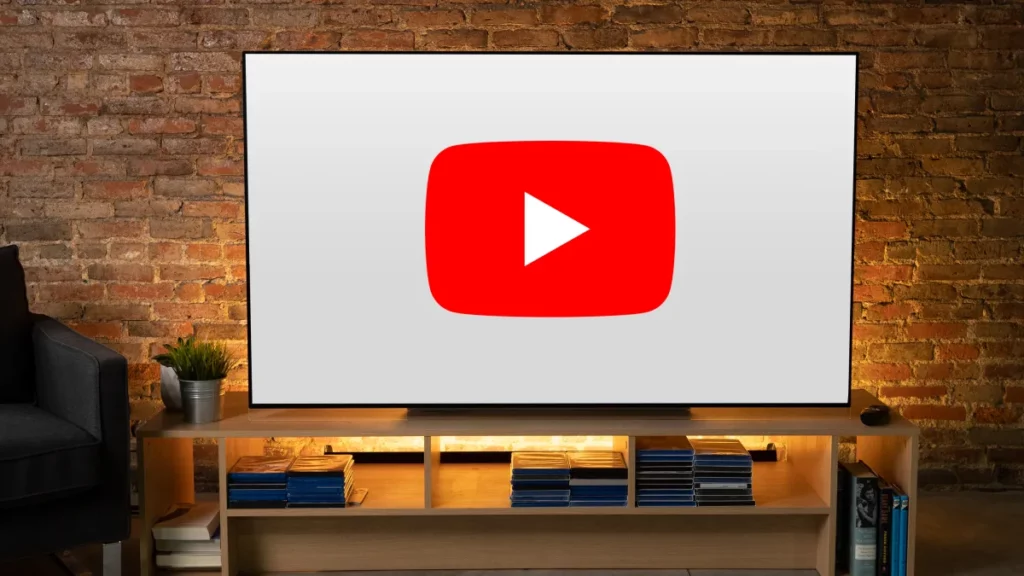
Terkadang Youtube di TV IndiHome tidak mau dibuka sama sekali. Jadi, akan sulit untuk bisa menikmati seluruh konten di TV. Kondisi ini mungkin dipicu oleh beberapa hal di bawah ini. Jadi, perhatikan semuanya dengan baik.
1. Masalah dengan Jaringan Internet
Salah satu penyebab umum mengapa Youtube di TV IndiHome tidak bisa dibuka adalah masalah dengan jaringan internet. Koneksi yang buruk atau putus dapat mengakibatkan ketidakmampuan untuk mengakses platform.
2. Keterbatasan Pemrosesan pada TV
Beberapa model TV IndiHome mungkin tidak memiliki kapasitas pemrosesan yang cukup untuk menjalankan aplikasi Youtube. Hal ini dapat terjadi pada model TV yang lebih lama atau kurang canggih.
3. Masalah dengan Aplikasi Youtube
Pada beberapa kasus, masalah bisa terjadi dengan aplikasi Youtube itu sendiri. Aplikasi mungkin perlu diperbarui atau terjadi kesalahan saat pengembangan yang mengakibatkan kegagalan pada aplikasi.
4. Masalah dengan Akun Youtube
Beberapa orang juga mengalami gangguan pada pengguna akun Youtube pengguna. Misalnya, akun Youtube di-suspend atau dihapus karena melanggar kebijakan Youtube.
Baca: Indihome Triple Play
Solusi untuk Masalah Youtube di TV IndiHome yang Tidak Bisa Dibuka

Dari beberapa penyebab Youtube di TV IndiHome tidak bisa dibuka di atas, berikut beberapa saran solusi yang bisa dilakukan. Solusi di bawah ini mungkin saja berjalan baik atau tidak. Jadi, bisa dipilih salah satu di bawah ini.
1. Periksa Koneksi Internet
Koneksinya internet Anda wajib stabil dan cukup kuat untuk menjalankan aplikasi Youtube di TV IndiHome. Coba hubungkan kabel ethernet langsung ke TV atau gunakan sinyal WiFi yang kuat.
2. Perbarui Aplikasi Youtube
Pastikan bahwa aplikasi Youtube di TV IndiHome Anda selalu diperbarui ke versi terbaru. Cari aplikasi Youtube di toko aplikasi TV IndiHome dan pastikan untuk menginstal pembaruan jika ada.
3. Periksa Ketersediaan Pembaruan Sistem pada TV IndiHome
TV IndiHome Anda selalu diperbarui ke versi terbaru. Cari opsi pembaruan sistem di menu pengaturan TV IndiHome dan pastikan untuk menginstal pembaruan jika ada.
4. Coba Restart Perangkat TV IndiHome
Kadang-kadang, masalah bisa teratasi dengan mencoba restart perangkat TV IndiHome Anda. Matikan TV IndiHome selama beberapa menit, kemudian hidupkan kembali dan coba lagi untuk membuka aplikasi Youtube.
5. Hubungi Dukungan Pelanggan IndiHome
Jika semua solusi di atas tidak berhasil, hubungi dukungan pelanggan IndiHome untuk mendapatkan bantuan lebih lanjut. Mereka mungkin dapat memberikan solusi lebih lanjut untuk masalah Youtube di TV IndiHome tidak bisa dibuka.
Tips Menggunakan Youtube di TV IndiHome

Youtube telah menjadi salah satu platform terbesar untuk video online di seluruh dunia. Dan dengan semakin banyaknya pengguna TV streaming, YouTube sekarang tersedia di TV. Bagi pengguna TV IndiHome, menggunakan YouTube di TV dapat menjadi pengalaman yang luar biasa.
Namun, beberapa orang mungkin mengalami kesulitan saat mencoba mengakses YouTube di TV IndiHome mereka. Artikel ini akan memberikan lima tips tentang cara menggunakan YouTube di TV IndiHome kamu.
1. Pastikan TV dan Perangkat yangTerhubung
Pertama, pastikan bahwa perangkat yang terhubung ke TV. Pastikan bahwa perangkat streaming seperti Google Chromecast atau Amazon Fire Stick terhubung dengan benar ke port HDMI TV. Setelah itu, hubungkan perangkat Anda ke jaringan Wi-Fi yang sama dengan TV.
2. Buka Aplikasi YouTube
Setelah perangkat terhubung, buka aplikasi YouTube pada perangkat. Pastikan bahwa aplikasi YouTube diperbarui ke versi terbaru untuk memastikan kinerja yang optimal. Setelah membuka aplikasi YouTube, pilih video yang ingin ditonton.
3. Gunakan Remote TV IndiHome
Jika menggunakan remote TV IndiHome, pastikan Anda mengetahui cara mengoperasikannya. Tekan tombol “source” pada remote dan pilih “HDMI” yang terhubung ke perangkat streaming. Kemudian, gunakan remote kamu untuk mengontrol video yang sedang kamu tonton.
4. Gunakan Aplikasi YouTube pada Perangkat
Selain menggunakan remote TV IndiHome, kamu juga dapat menggunakan aplikasi YouTube pada perangkat untuk mengontrol video yang sedang ditonton. Aplikasi YouTube pada perangkat kamu dapat berfungsi sebagai remote tambahan yang memungkinkan untuk menelusuri video.
5. Gunakan Fitur Casting
Terakhir, gunakan fitur casting pada aplikasi YouTube untuk menonton video di TV. Pilih video yang ingin ditonton di aplikasi YouTube pada perangkat, lalu tekan tombol “cast” dan pilih TV dari daftar perangkat yang tersedia. Setelah itu, video akan diputar di TV.
Baca: Cara Bayar Indihome Lewat Akulaku
Mencegah Koneksi IndiHome Lemot Saat Memutar TV
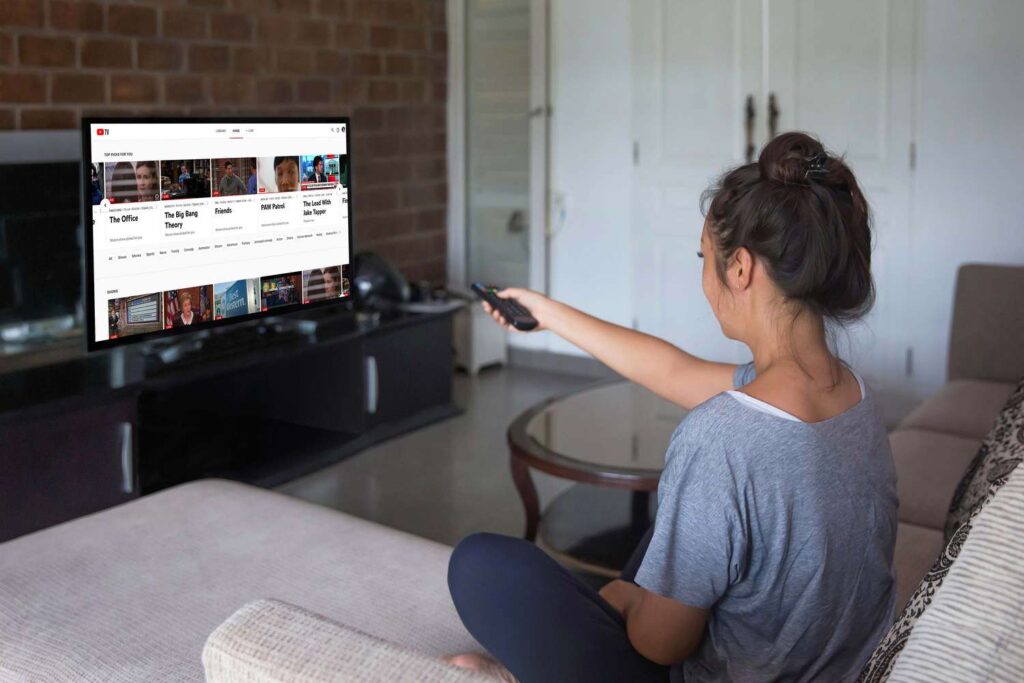
Jika seorang pengguna IndiHome yang sering mengalami masalah koneksi lambat saat menonton televisi, kamu pasti tahu betapa menjengkelkannya hal tersebut. Namun, jangan khawatir, ada beberapa cara untuk mencegah koneksi IndiHome kamu menjadi lemot saat menonton televisi.
1. Periksa Koneksi Internet
Hal pertama yang harus kamu lakukan adalah memeriksa koneksi internet. Pastikan bahwa kabel jaringan dan modem berfungsi dengan baik.
Jika tidak, coba periksa apakah ada kabel yang rusak atau apakah modem perlu diperbarui. Kamu juga bisa menghubungi customer service IndiHome jika permasalahan koneksi internet kamu masih belum teratasi.
2. Hentikan Penggunaan Internet Lainnya
Saat menonton televisi, pastikan kamu tidak menggunakan internet untuk kegiatan lainnya. Hal ini akan membuat koneksi internet tidak lebih stabil dan tidak terbagi dengan kegiatan lainnya.
Jika ada anggota keluarga yang menggunakan internet pada saat yang sama, mintalah mereka untuk menunggu hingga kamu selesai menonton televisi.
3. Pilih Kualitas Video yang Sesuai
Kamu dapat menyesuaikan kualitas video yang ditonton agar sesuai dengan koneksi internet. Jika koneksi internet kamu lemah, pilihlah kualitas video yang lebih rendah agar tidak mengalami buffering atau putus-putus saat menonton televisi.
Kamu dapat menyesuaikan pengaturan kualitas video di menu pengaturan aplikasi streaming yang kamu gunakan.
4. Gunakan LAN Cable
Jika memungkinkan, gunakanlah kabel LAN untuk menghubungkan televisi kamu dengan modem. Ini akan meningkatkan kecepatan koneksi internet, dan mencegah terjadinya koneksi yang lemot saat menonton televisi. Pastikan juga bahwa kabel LAN berfungsi dengan baik dan tidak rusak.
5. Gunakan WiFi Extender
Jika sinyal WiFi kamu lemah, cobalah gunakan WiFi extender. WiFi extender dapat memperkuat sinyal WiFi kamu dan membuat koneksi internet lebih stabil. Ini juga akan membantu mencegah terjadinya koneksi yang lemot saat menonton televisi.
Setelah membaca artikel ini, kamu harus dapat mengatasi masalah Youtube di TV IndiHome tidak bisa dibuka. Pastikan untuk memeriksa koneksi internet, memperbarui aplikasi Youtube, memeriksa ketersediaan pembaruan sistem pada TV IndiHome, agar tidak ada hambatan lagi.
